Czym jest VPN? Zalety i wady wirtualnej sieci prywatnej VPN

Czym jest VPN, jakie są jego zalety i wady? Omówmy z WebTech360 definicję VPN oraz sposób zastosowania tego modelu i systemu w praktyce.
Dysk Google to bez wątpienia jedna z najpopularniejszych obecnie używanych usług przechowywania danych w chmurze. Dzięki imponującym 15 GB bezpłatnej przestrzeni dyskowej, którą można zwiększyć po przystępnych cenach, jest idealny do przechowywania prezentacji, arkuszy kalkulacyjnych, artykułów i wszelkich innych typów dokumentów, jakie możesz mieć.

Jednak pomimo ogromnego sukcesu Dysku Google, platforma nie jest bezbłędna. Jednym z najczęstszych problemów z Dyskiem Google jest to, że pliki mogą się skompresować, ale ostatecznie nie można ich pobrać. W niektórych przypadkach pobieranie może się rozpocząć i zakończyć w połowie. Możesz zostać z gigantycznym plikiem zip, który nigdy się nie otworzy.
Ale z przyjemnością dowiesz się, że istnieje kilka wskazówek i wskazówek dotyczących rozwiązywania problemów, które mogą pomóc w pomyślnym pobraniu wszystkich spakowanych plików.
W tym przewodniku znajdziesz porady i wskazówki, które pomogą Ci skompresować i pobrać pliki z Dysku Google bez żadnych problemów.
Pakowanie Dysku Google, ale nie pobieranie
Przez lata Google wprowadziło pewne zmiany w sposobie obsługi pobierania plików. Na przykład pobieranie więcej niż 2 GB naraz było kiedyś wyzwaniem. Proces zatrzymałby się w połowie, pozostawiając duże pliki, do których nie można uzyskać dostępu, lub wyświetla komunikat o błędzie.
Obecnie zaawansowane algorytmy Google dzielą duże pliki na mniejsze fragmenty, które można łatwo pobrać. Nie rozwiązało to jednak wszystkich problemów z pobieraniem. Twoje pliki mogą się skompresować, a mimo to nie można ich całkowicie pobrać.
Jeśli napotkałeś ten problem, odkrycie, że rozwiązanie nie jest proste, może być nieco rozczarowujące. To raczej proces prób i błędów, w którym wypróbowujesz wiele metod rozwiązywania problemów. Ale dobrą rzeczą jest to, że wiele osób prawie zawsze rozwiązuje problem.
Oto, co musisz zrobić, jeśli Twój Dysk Google się kompresuje, ale nie pobiera.
Rozwiązywanie problemów Metoda 1: Uruchom ponownie komputer
Zanim spróbujesz czegoś skomplikowanego, możesz wyłączyć komputer, a następnie włączyć go ponownie po kilku chwilach. Za każdym razem, gdy pobieranie pliku nie powiedzie się, uszkodzony plik lub uszkodzone dane zostają tymczasowo umieszczone w pamięci urządzenia.
Twój system operacyjny jest najprawdopodobniej zaprojektowany z samooczyszczającymi się narzędziami, które mogą próbować natychmiast usunąć złe dane. Jednak przez większość czasu nie usuwa to z systemu wszystkich śmieci. Ponowne uruchomienie urządzenia jest zwykle jedynym sposobem na wyczyszczenie wszystkiego.
Po ponownym uruchomieniu komputer ponownie nawiązuje połączenie z serwerami Google (i innymi), aby pobrać czyste kopie plików do pobrania.
Jeśli chcesz mieć pewność, że pamięć komputera jest w 100% czysta, możesz spróbować użyć programu takiego jak Bleachbit lub CCleaner (oba bezpłatne), które są stworzone do czyszczenia niechcianych plików i uszkodzonych wpisów rejestru. Programy te wymuszają pobieranie czystych kopii z serwerów w Internecie i zastępują to, co jest wymienione lokalnie, plikami, które prawdopodobnie są mniej wadliwe.
Rozwiązywanie problemów Metoda 2: Spróbuj w trybie incognito
Pobieranie plików w trybie incognito uniemożliwia przeglądarce buforowanie błędów pobierania, informacji o plikach cookie i historii pobierania.
Większość przeglądarek, w tym Chrome, Firefox i Microsoft Edge, przechowuje w pamięci podręcznej całość lub znaczną część tego, co widzisz online. Jeśli Twoja przeglądarka zapisuje uszkodzone lub uszkodzone pliki w pamięci podręcznej, pliki te mogą uniemożliwić ładowanie nowych stron lub pobieranie nowych plików. Pobieranie w trybie incognito omija wszelkie blokady na wyłączność i punkty kontrolne pamięci podręcznej, które mogą być aktywne.
W niektórych przypadkach błędy podczas pobierania folderów ZIP z Dysku Google mogą sprowadzać się do złośliwego oprogramowania lub innego złośliwego programu, który mogłeś nieświadomie pobrać. Takie programy działają poprzez śledzenie historii pobierania oraz tworzenie barier i innych złośliwych poleceń, które uszkadzają wszystkie przychodzące pliki. Korzystanie z trybu incognito pomaga przeglądarce omijać takie programy, ponieważ przeglądarka nie wykorzystuje historii pobierania, plików cookie ani innych danych tymczasowo zapisanych w pamięci.
W większości przeglądarek uruchomienie trybu incognito jest stosunkowo łatwe. W Chrome np.
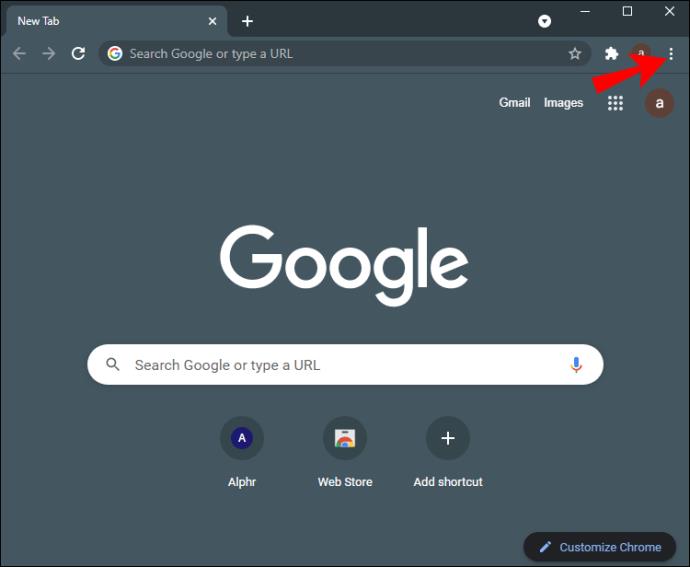

W przeglądarce Microsoft Edge:
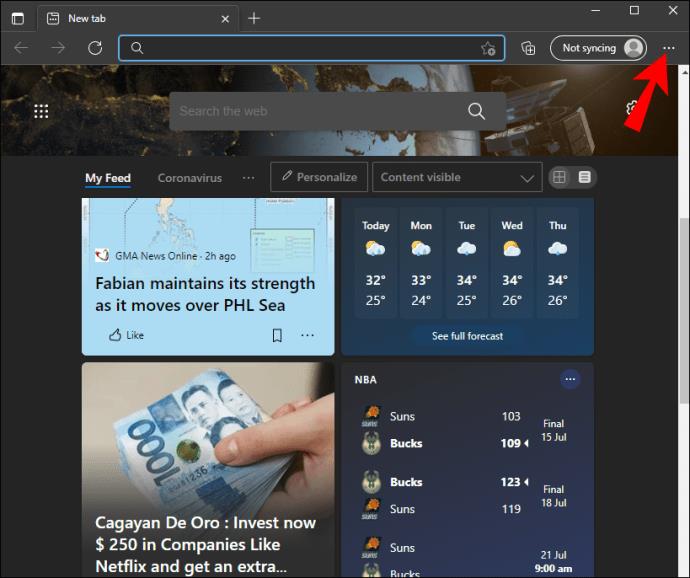
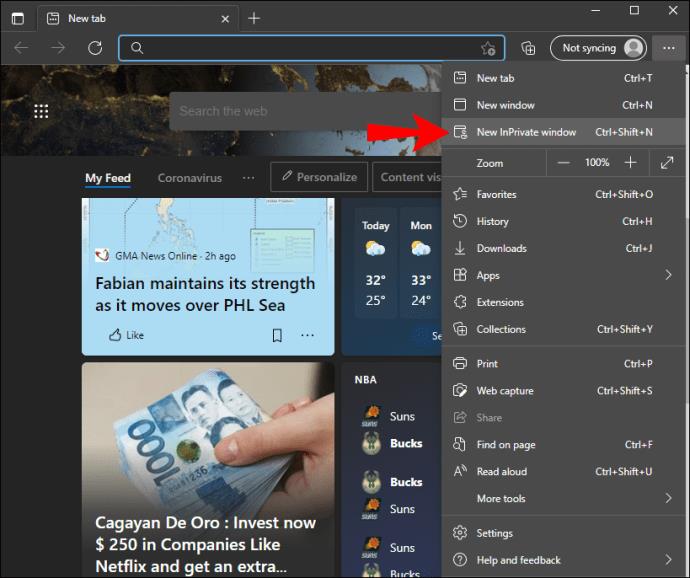
W Mozilli Firefox:
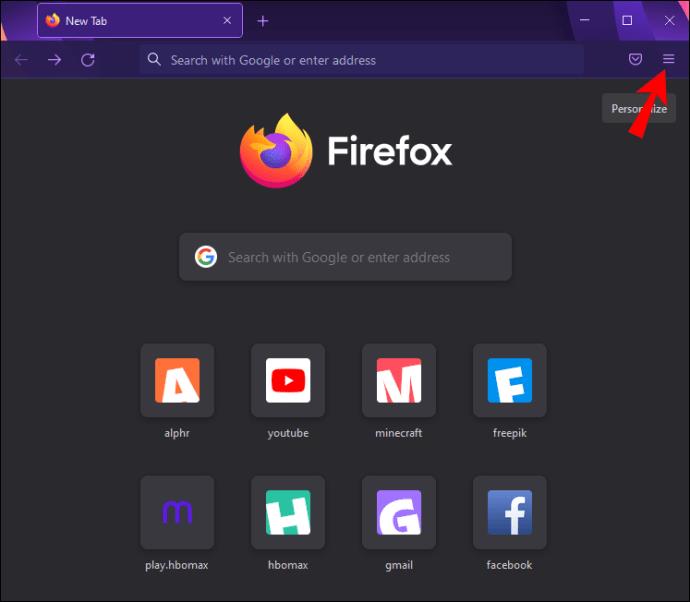
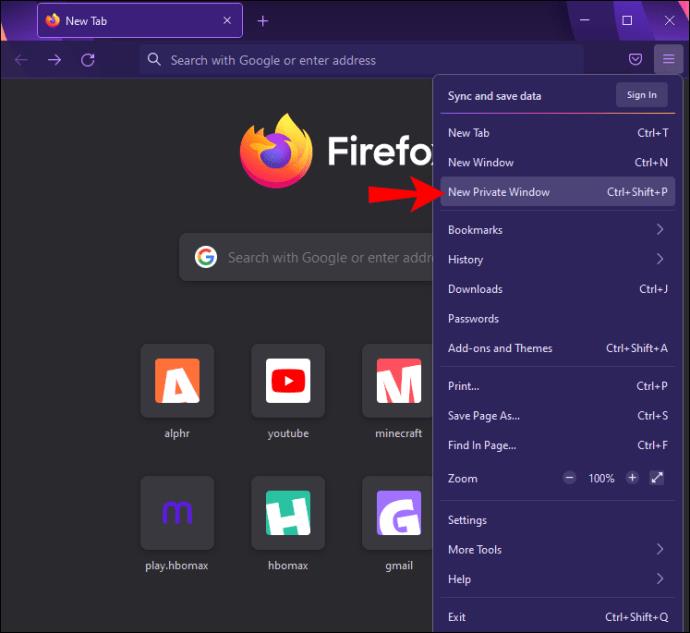
Po otwarciu okna incognito po prostu zaloguj się na swoje konto Google, znajdź pliki, które chcesz pobrać, a następnie naciśnij przycisk pobierania.
Rozwiązywanie problemów Metoda 3: Wyloguj się i zaloguj ponownie
Jedną z metod, która okazała się skuteczna w rozwiązywaniu problemów z pobieraniem z Dysku Google, jest wylogowanie się z konta, a następnie ponowne zalogowanie. Ale na czym polega sekret? Ograniczanie Google.
Google ograniczanie przepustowości odnosi się do celowego zmniejszania prędkości niektórych usług internetowych. Firmy Big Tech, takie jak YouTube i Google, wykorzystują to narzędzie do zmniejszania zatorów i zapewniania lepszej obsługi wszystkim w swoich sieciach.
Jeśli Google wykryje zbyt wiele pobrań powiązanych z Twoim kontem, może ograniczyć dostępną dla Ciebie przepustowość. Gdy tak się stanie, prędkość pobierania będzie niska, a pobieranie dużych folderów ZIP może być boleśnie powolne. Gdy prędkość jest zbyt niska, jest mało prawdopodobne, aby Twoje pliki zostały pobrane do końca. Prawdopodobnie skończysz z pustymi folderami lub uszkodzonymi plikami, których nie można otworzyć.
Jeśli wylogujesz się, a następnie zalogujesz ponownie po kilku minutach, skutecznie zresetujesz przepustowość. Możesz wtedy cieszyć się relatywnie wyższą prędkością pobierania, co ułatwia pobieranie folderów ZIP.
Chociaż nie jest to gwarantowane rozwiązanie, wylogowanie się, a następnie ponowne zalogowanie może być pomocnym sposobem zainicjowania nowego kontaktu z serwerami Google i zablokowania przepustowości wystarczającej do obsługi spakowania i pobierania dużych plików.
Metoda rozwiązywania problemów 4: Odinstaluj i ponownie zainstaluj Chrome
Chociaż Dysk Google działa dobrze w większości przeglądarek, Chrome jest jego najbardziej niezawodnym towarzyszem. To dlatego, że Chrome jest bardziej stabilny, bezpieczniejszy i zapewnia wyższą wydajność niż jego konkurenci. Oferuje również rozbudowane funkcje prywatności – coś, czego potrzebujesz, gdy masz do czynienia z przechowywaniem danych na dużą skalę w Internecie.
Niemniej jednak Chrome nie jest odporny na błędy, usterki i infiltrację niechcianymi programami. Problemy z pobieraniem mogą być powodowane przez złośliwe programy, które zostały przypadkowo pobrane na Twoje urządzenie i umieszczone w przeglądarce Chrome. Ponowna instalacja Chrome eliminuje takie programy i zaczyna od czystej karty.
Ponadto Chrome zapisuje historię pobierania w pamięci podręcznej, aby umożliwić zapisywanie danych w pamięci lokalnej. W ten sposób dane nie muszą być pobierane z Internetu za każdym razem, gdy są potrzebne. Chrome zapisuje dane witryn, dzięki czemu można szybko ponownie ładować strony internetowe i platformy, takie jak Dysk Google. Przeglądarka nie musi wielokrotnie pobierać tych samych danych ze zdalnego serwera.
Ma to jednak swoją cenę: jeśli niektóre dane w pamięci podręcznej są uszkodzone lub w inny sposób zepsute, uruchamianie strony i sekwencja operacji mogą nie przebiegać poprawnie. Może to zakłócić normalne działanie przeglądarki i spowodować tymczasowe bariery, które mogą utrudniać pobieranie plików ZIP.
Odinstalowanie i ponowne zainstalowanie Chrome pomaga pozbyć się z systemu wszelkich uszkodzonych plików pamięci podręcznej, torując drogę do udanych pobrań.
Rozwiązywanie problemów Metoda 5: Wypróbuj inną przeglądarkę
Twoje problemy z pobieraniem mogą być izolowane w jednej przeglądarce. Aby dowiedzieć się, czy przyczyną problemu jest Twoja przeglądarka, zaloguj się na swoje konto Google za pomocą innej przeglądarki, a następnie spróbuj pobrać pliki ZIP. Jeśli pliki zostaną pomyślnie pobrane, najprawdopodobniej przyczyną jest stara przeglądarka. W tej sytuacji możesz rozważyć zmianę przeglądarki na stałe lub ponowną instalację wadliwej.
Metoda rozwiązywania problemów 6: Pobierz określone pliki zamiast całego folderu
Chociaż ten scenariusz jest rzadki, problemy z pobieraniem plików ZIP mogą wynikać z pojedynczych plików w folderze. Aby wyodrębnić pliki, z którymi występują problemy, możesz spróbować pobrać każdy plik z osobna lub podzielić je na mniejsze grupy, a następnie pobrać każdą grupę pojedynczo.
Metoda rozwiązywania problemów 7: Zaloguj się na właściwe konto Google
Jednoczesne logowanie się do więcej niż jednego konta Google w przeglądarce może mieć wpływ na szybkość i skuteczność pobierania plików z Dysku Google. Aby to naprawić, wyloguj się ze wszystkich kont z wyjątkiem tego, na którym znajdują się pliki, które chcesz pobrać.
Dodatkowe często zadawane pytania
Gdzie są pobierane spakowane pliki?
Pliki ZIP są zwykle pobierane do lokalizacji określonej dla systemu operacyjnego. W przypadku komputerów z systemem Windows pliki ZIP są zwykle zapisywane w folderze Moje dokumenty lub Pobrane, chyba że określono coś innego jako domyślne miejsce docelowe pobierania dla komputera. W przypadku komputerów z systemem MacOS pliki ZIP są pobierane do wbudowanego narzędzia Archives Utility.
Spakuj i pobierz pliki na Dysku Google jak profesjonalista
Dysk Google zapewnia doskonały sposób udostępniania i przechowywania dokumentów online. To łatwe, wygodne i szybkie. Ale jest jeden minus, który może być dość frustrujący: pliki nie zawsze są spakowane i poprawnie pobrane na platformie. Może się okazać, że pobierzesz tylko połowę pliku lub nic. W tym artykule przedstawiliśmy kilka wskazówek, które pomogą Ci pomyślnie wysyłać, odbierać i pobierać pliki ZIP na Dysku Google.
Czy masz problemy z wysyłaniem lub odbieraniem plików ZIP za pośrednictwem Dysku Google? Jakie były Twoje doświadczenia? Daj nam znać w sekcji komentarzy poniżej.
Czym jest VPN, jakie są jego zalety i wady? Omówmy z WebTech360 definicję VPN oraz sposób zastosowania tego modelu i systemu w praktyce.
Zabezpieczenia systemu Windows oferują więcej niż tylko ochronę przed podstawowymi wirusami. Chronią przed phishingiem, blokują ransomware i uniemożliwiają uruchamianie złośliwych aplikacji. Jednak te funkcje nie są łatwe do wykrycia – są ukryte za warstwami menu.
Gdy już się tego nauczysz i sam wypróbujesz, odkryjesz, że szyfrowanie jest niezwykle łatwe w użyciu i niezwykle praktyczne w codziennym życiu.
W poniższym artykule przedstawimy podstawowe operacje odzyskiwania usuniętych danych w systemie Windows 7 za pomocą narzędzia Recuva Portable. Dzięki Recuva Portable możesz zapisać dane na dowolnym wygodnym nośniku USB i korzystać z niego w razie potrzeby. Narzędzie jest kompaktowe, proste i łatwe w obsłudze, a ponadto oferuje następujące funkcje:
CCleaner w ciągu kilku minut przeskanuje Twoje urządzenie w poszukiwaniu duplikatów plików i pozwoli Ci zdecydować, które z nich możesz bezpiecznie usunąć.
Przeniesienie folderu Pobrane z dysku C na inny dysk w systemie Windows 11 pomoże zmniejszyć pojemność dysku C i sprawi, że komputer będzie działał płynniej.
Jest to sposób na wzmocnienie i dostosowanie systemu tak, aby aktualizacje odbywały się według Twojego harmonogramu, a nie harmonogramu firmy Microsoft.
Eksplorator plików systemu Windows oferuje wiele opcji zmieniających sposób wyświetlania plików. Być może nie wiesz, że jedna ważna opcja jest domyślnie wyłączona, mimo że ma kluczowe znaczenie dla bezpieczeństwa systemu.
Przy użyciu odpowiednich narzędzi możesz przeskanować swój system i usunąć programy szpiegujące, reklamowe i inne złośliwe programy, które mogą znajdować się w systemie.
Poniżej znajdziesz listę oprogramowania zalecanego przy instalacji nowego komputera, dzięki czemu będziesz mógł wybrać najpotrzebniejsze i najlepsze aplikacje na swoim komputerze!
Przechowywanie całego systemu operacyjnego na pendrive może być bardzo przydatne, zwłaszcza jeśli nie masz laptopa. Nie myśl jednak, że ta funkcja ogranicza się do dystrybucji Linuksa – czas spróbować sklonować instalację systemu Windows.
Wyłączenie kilku z tych usług może znacznie wydłużyć czas pracy baterii, nie wpływając przy tym na codzienne korzystanie z urządzenia.
Ctrl + Z to niezwykle popularna kombinacja klawiszy w systemie Windows. Ctrl + Z pozwala zasadniczo cofać działania we wszystkich obszarach systemu Windows.
Skrócone adresy URL są wygodne w czyszczeniu długich linków, ale jednocześnie ukrywają prawdziwy adres docelowy. Jeśli chcesz uniknąć złośliwego oprogramowania lub phishingu, klikanie w ten link bezmyślnie nie jest rozsądnym wyborem.
Po długim oczekiwaniu pierwsza duża aktualizacja systemu Windows 11 została oficjalnie udostępniona.













